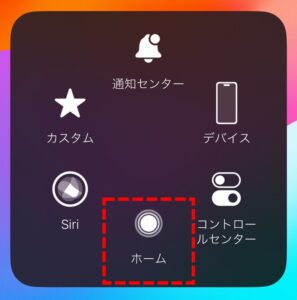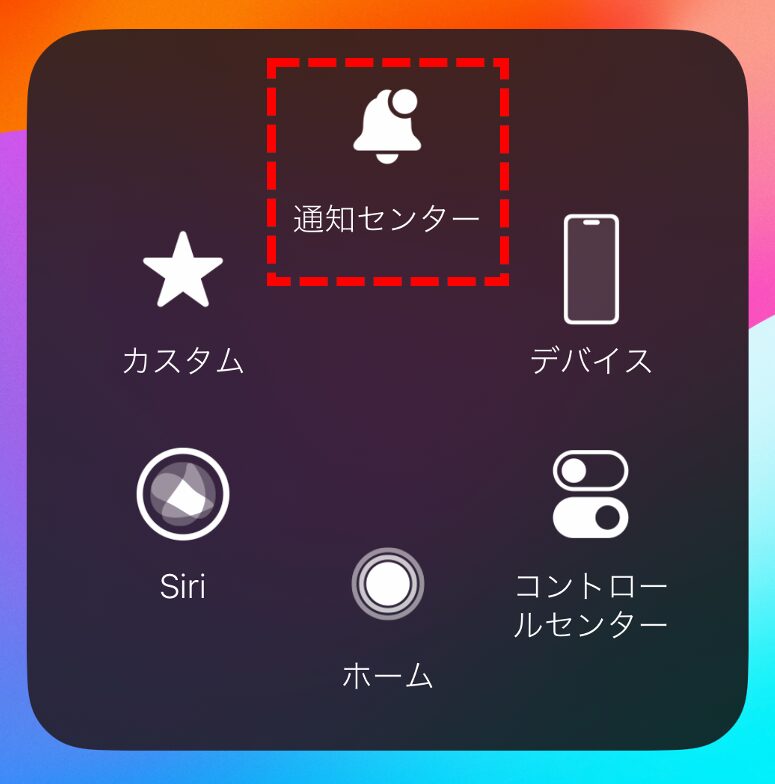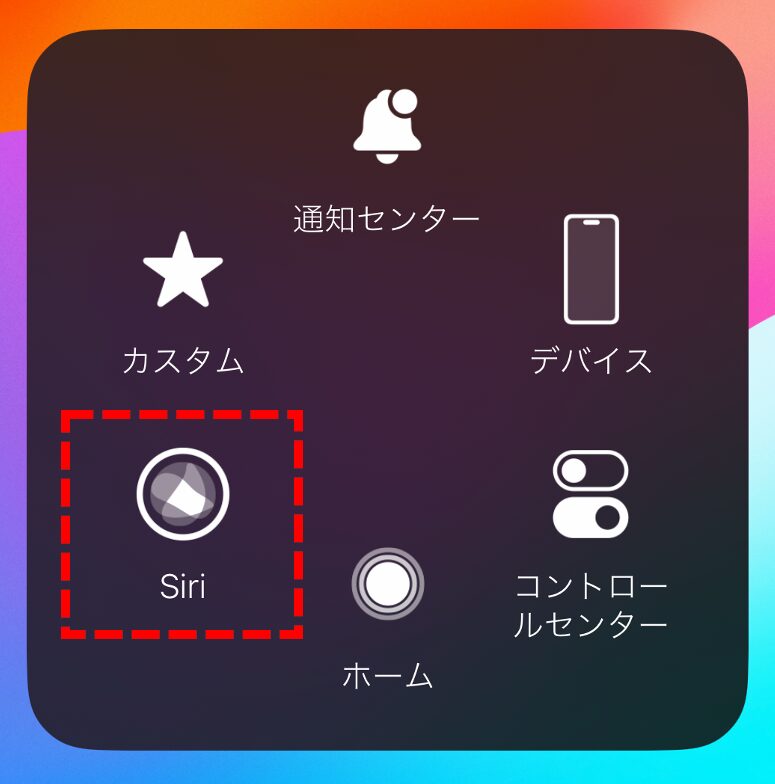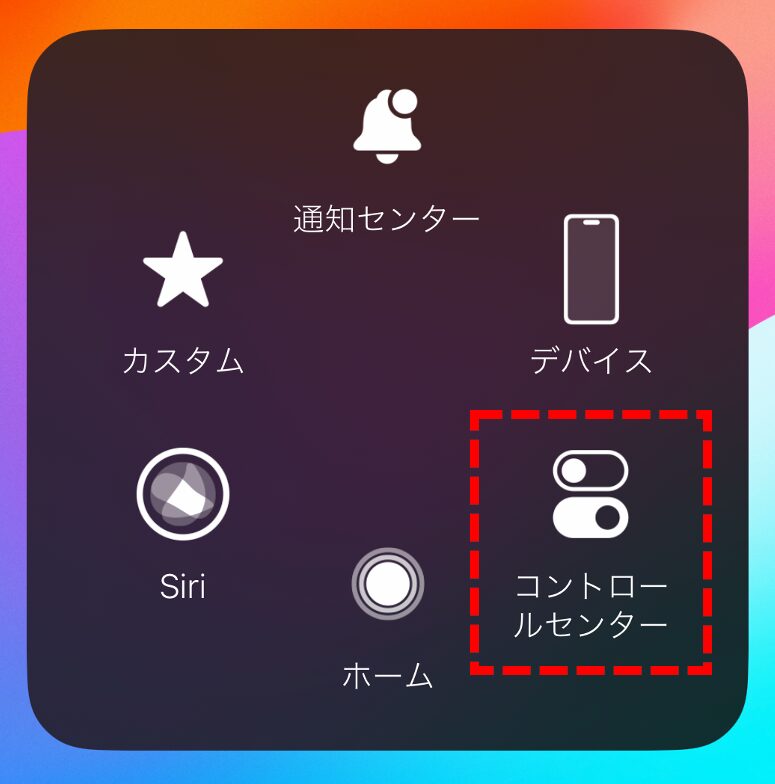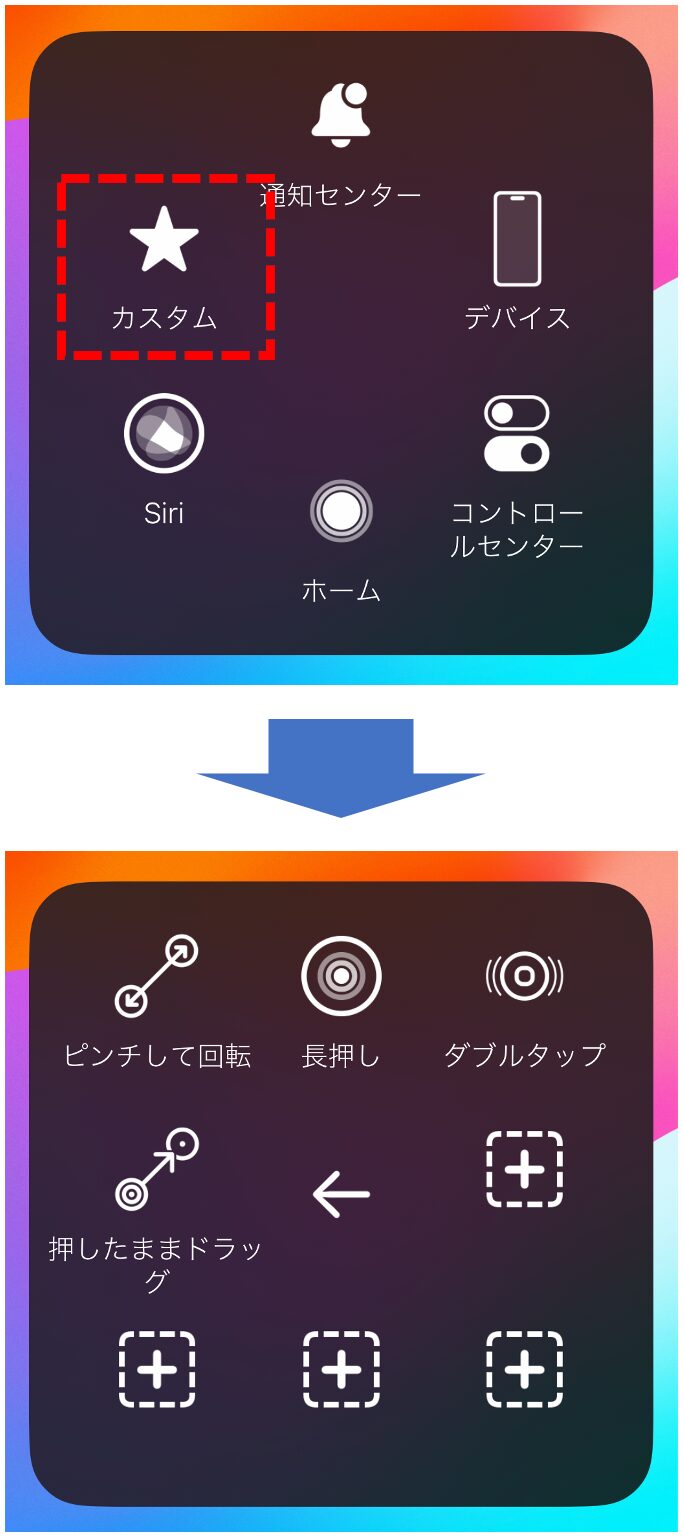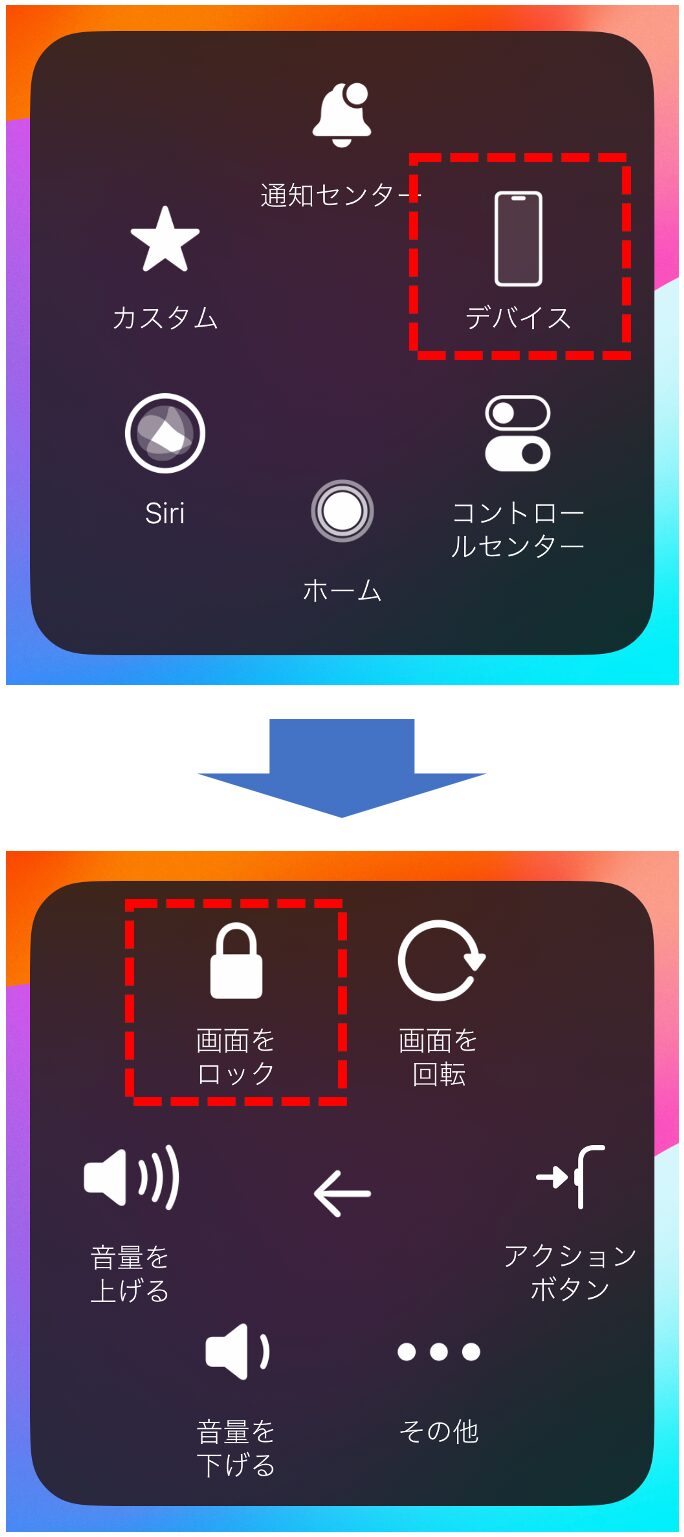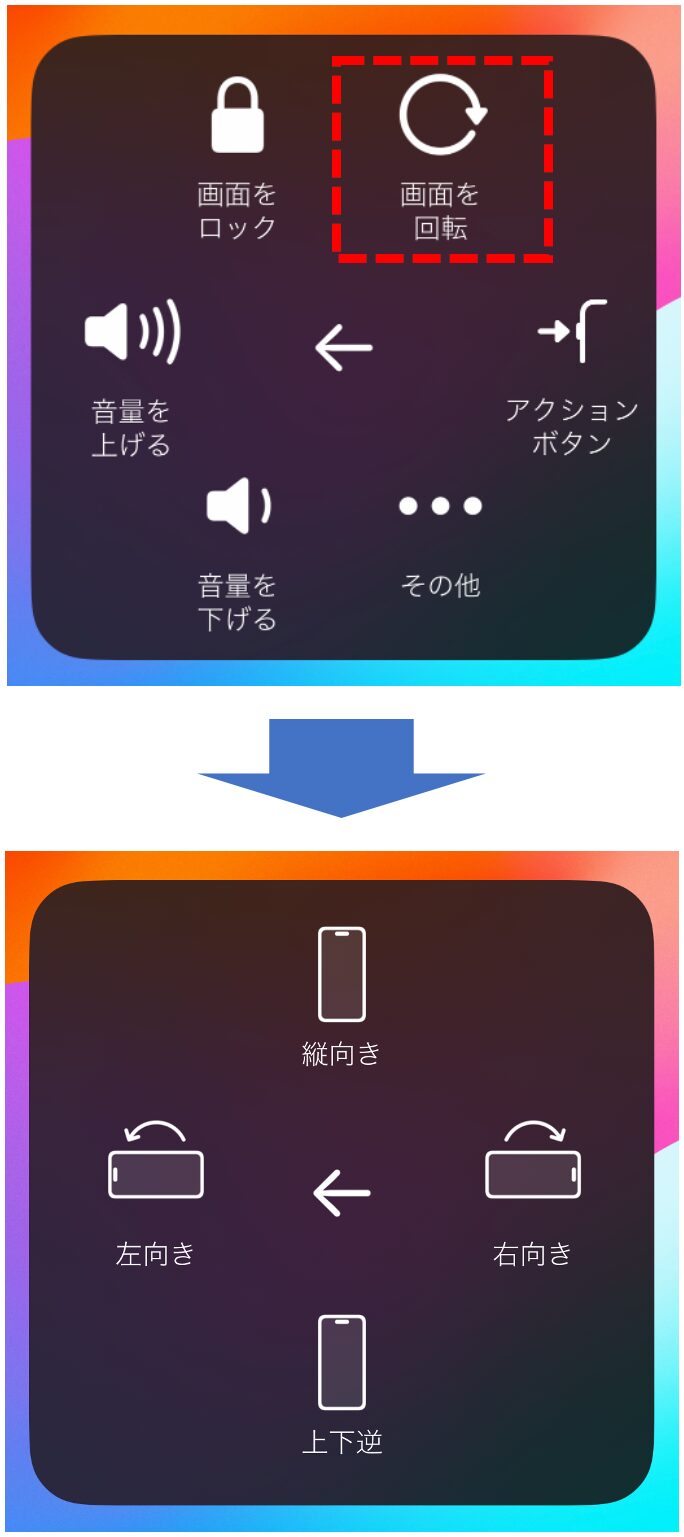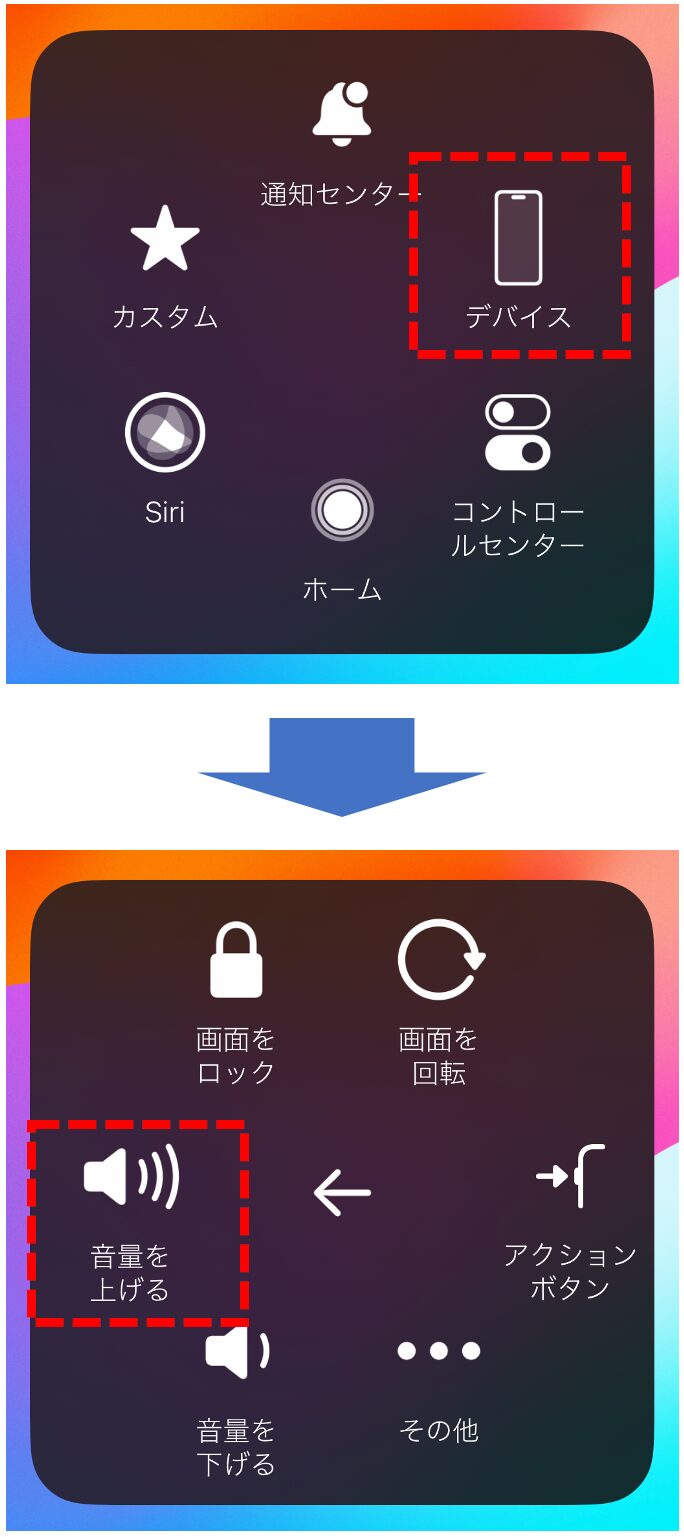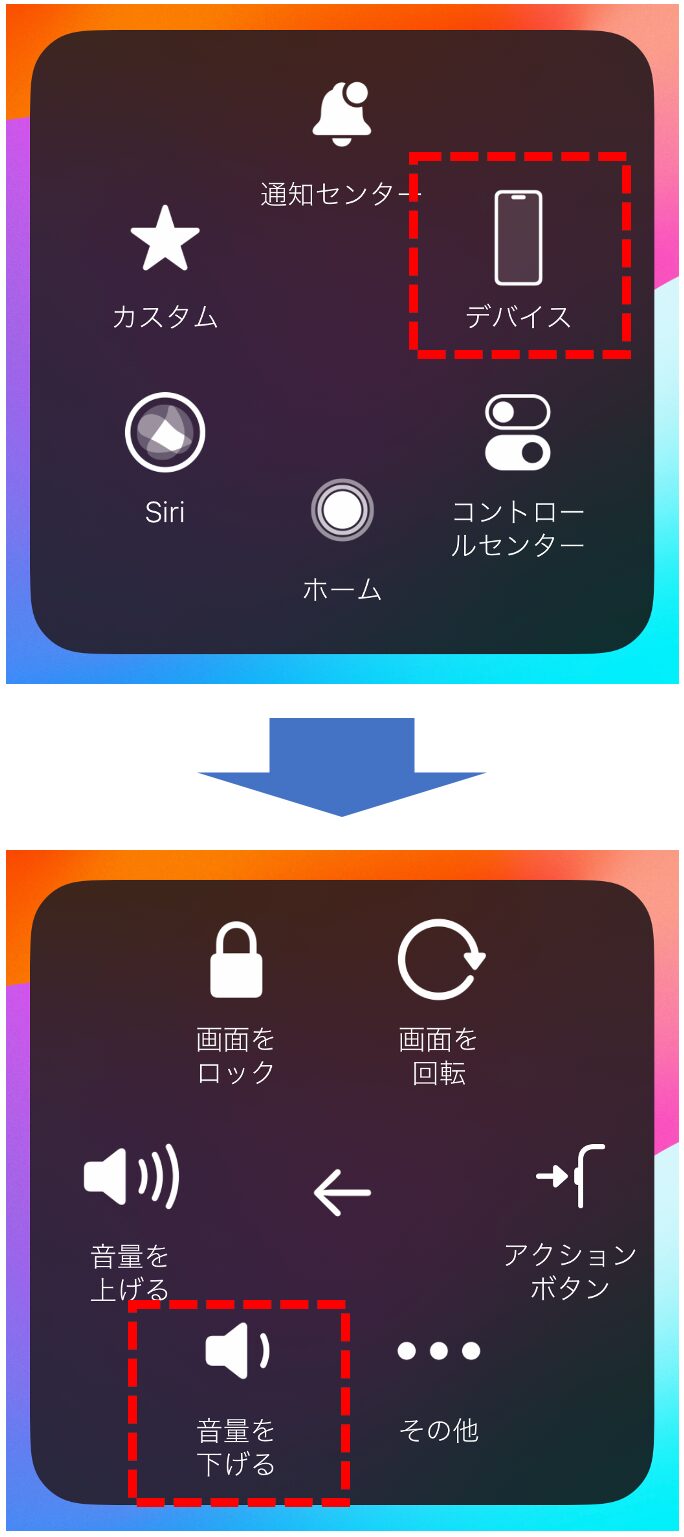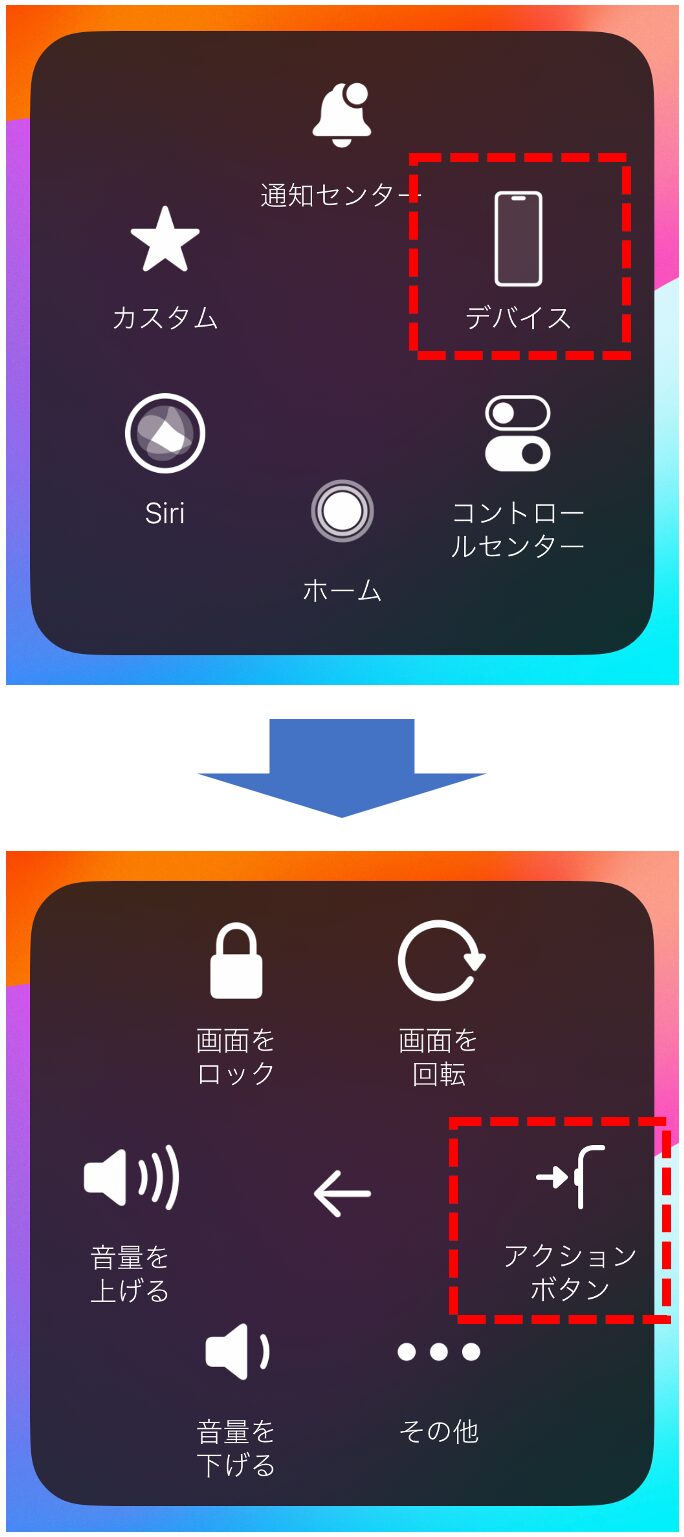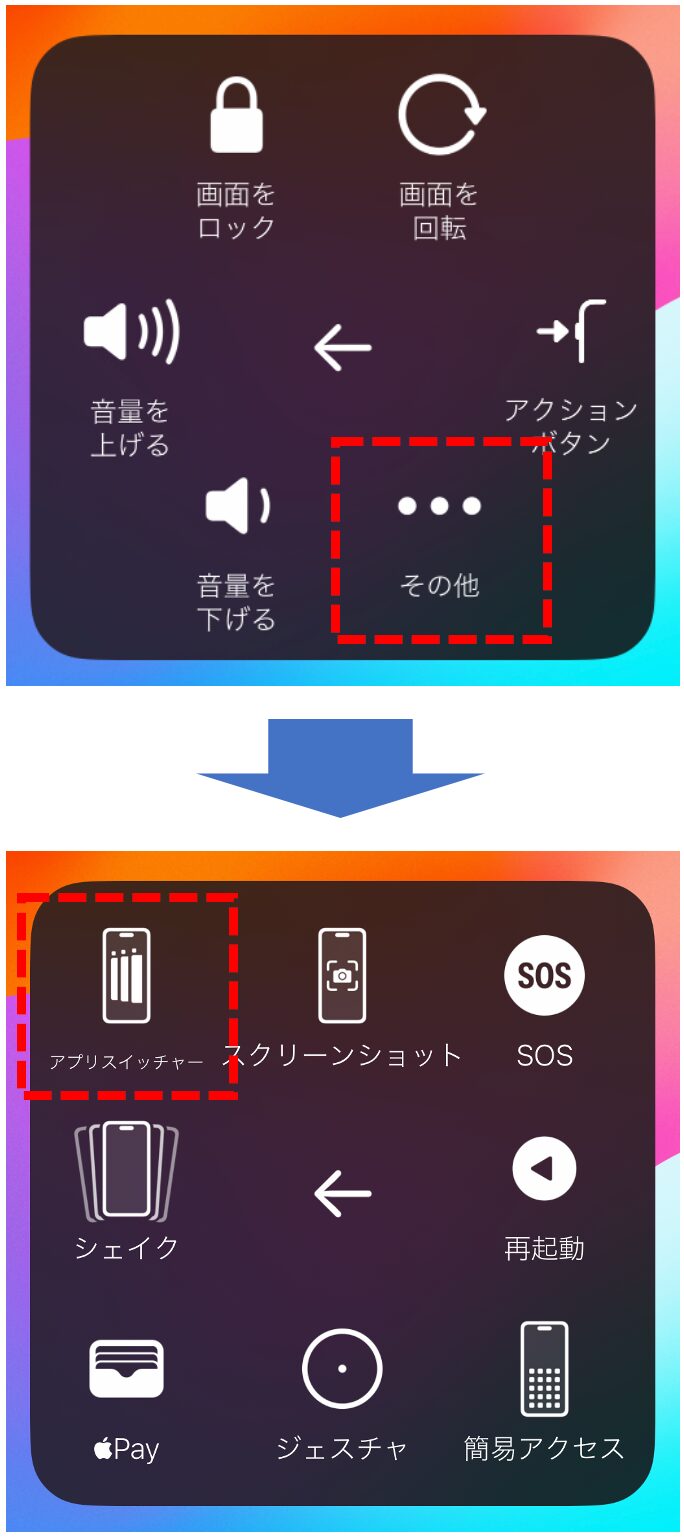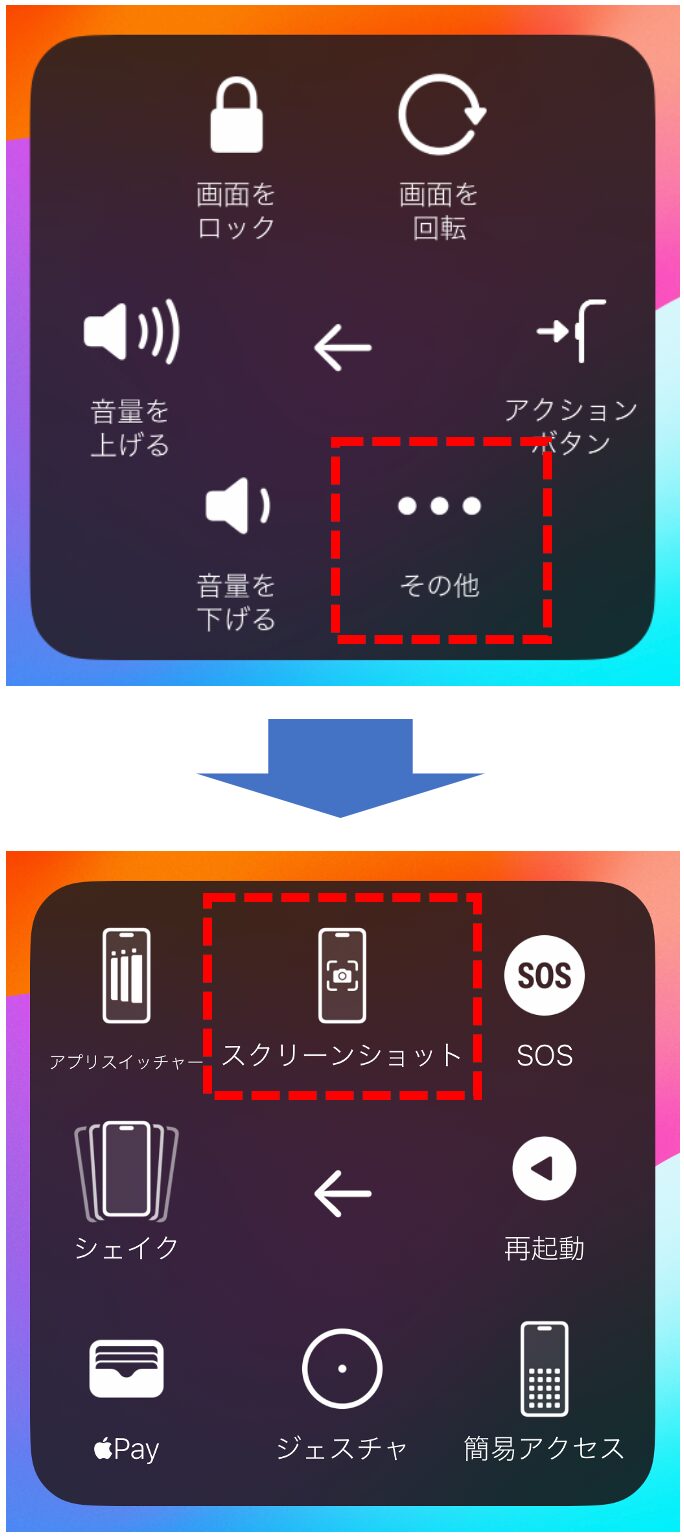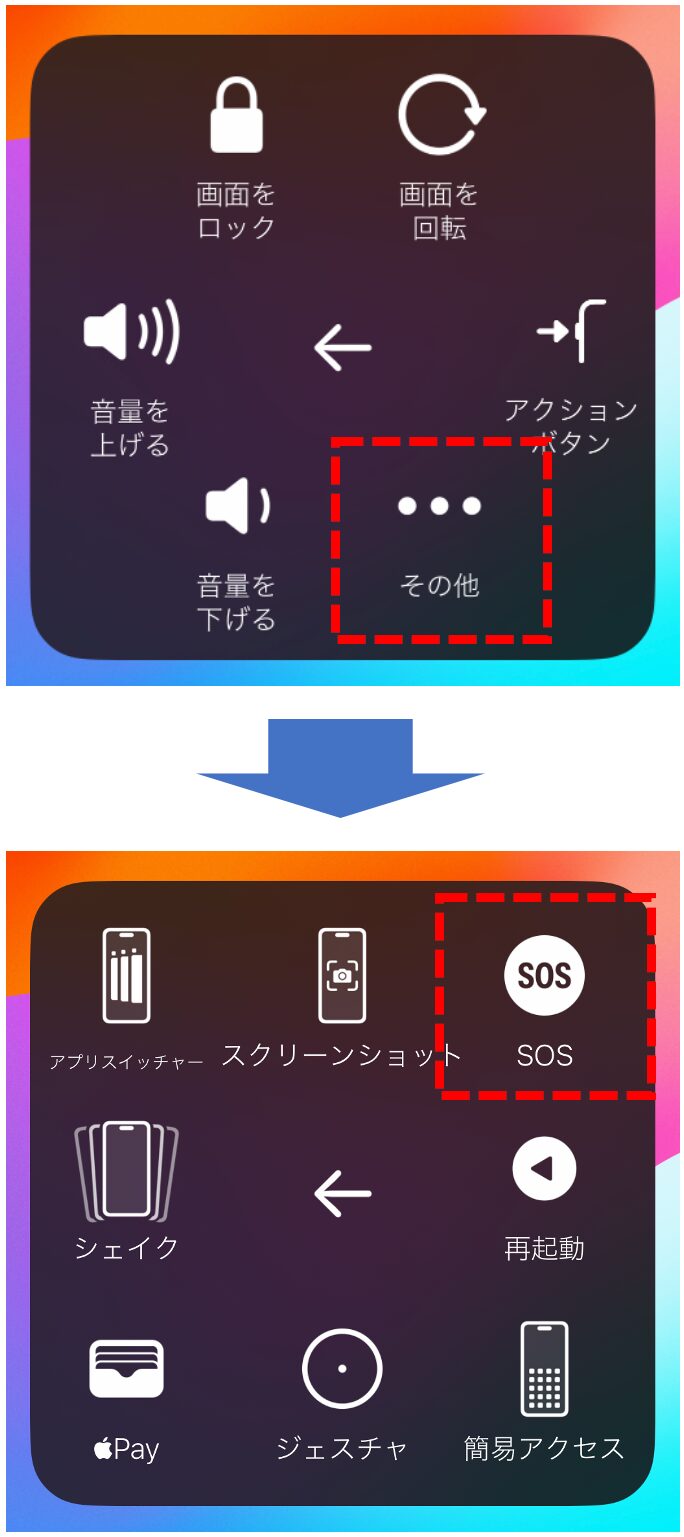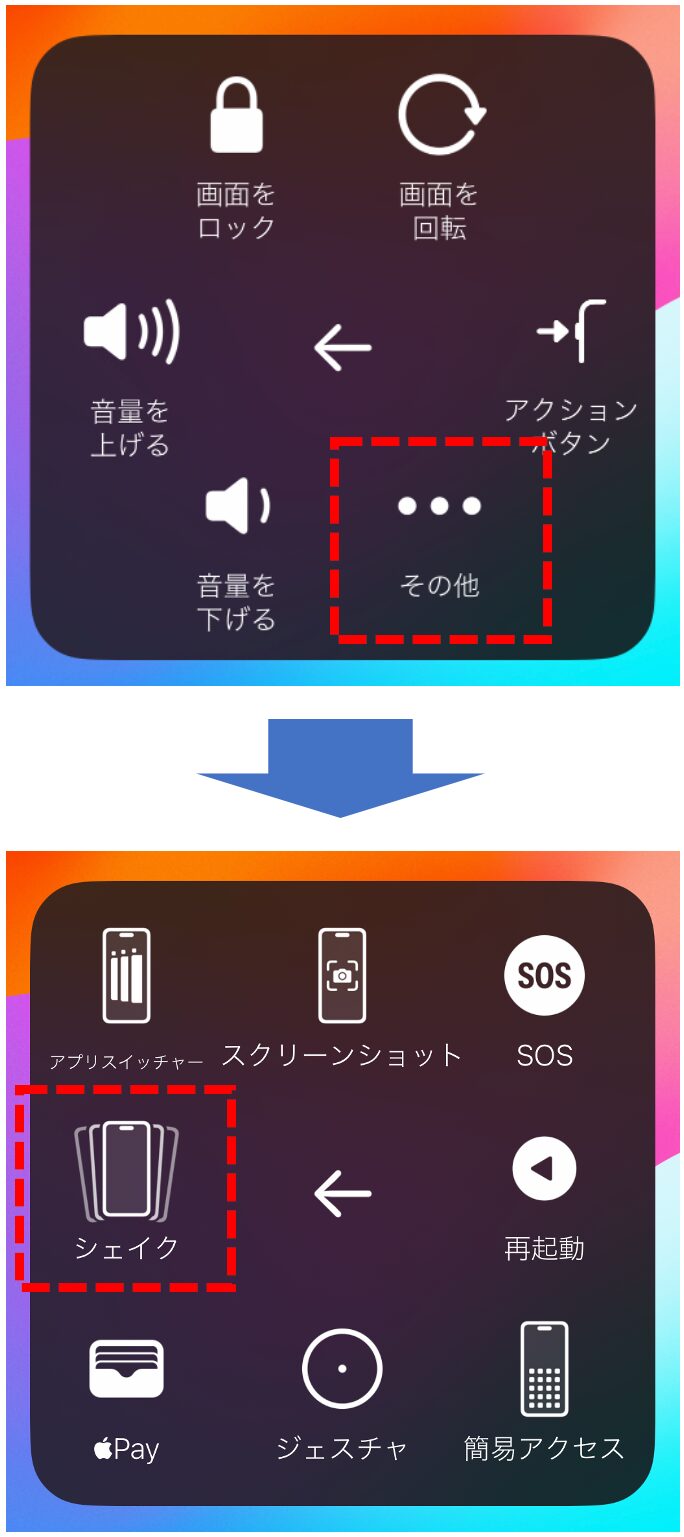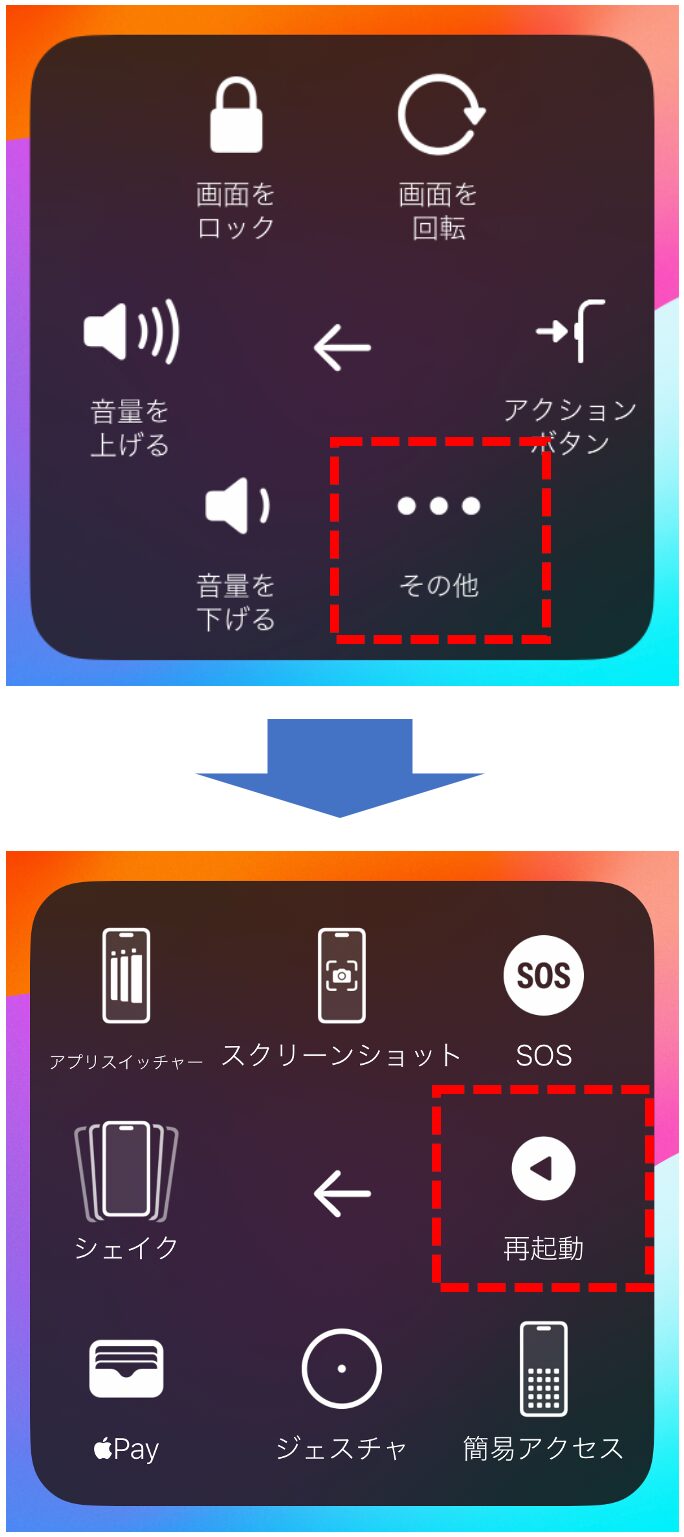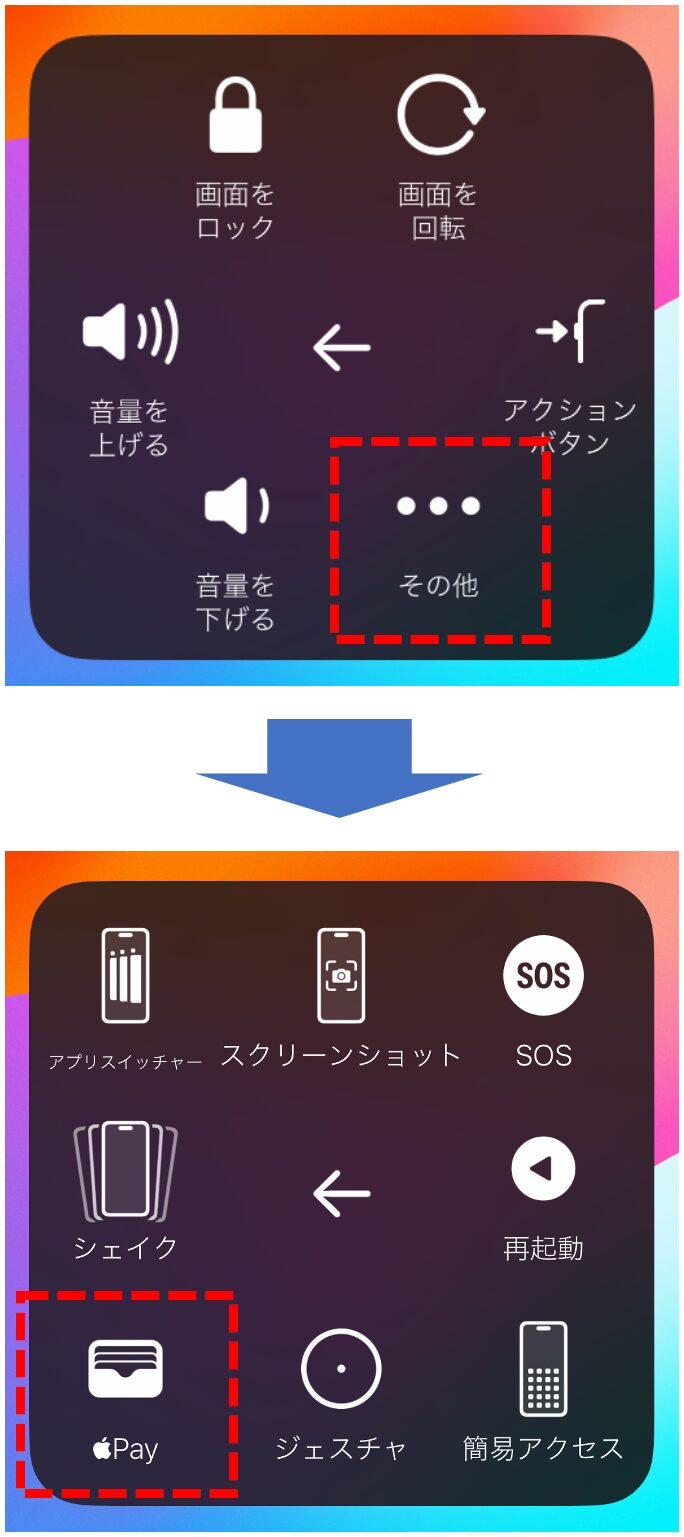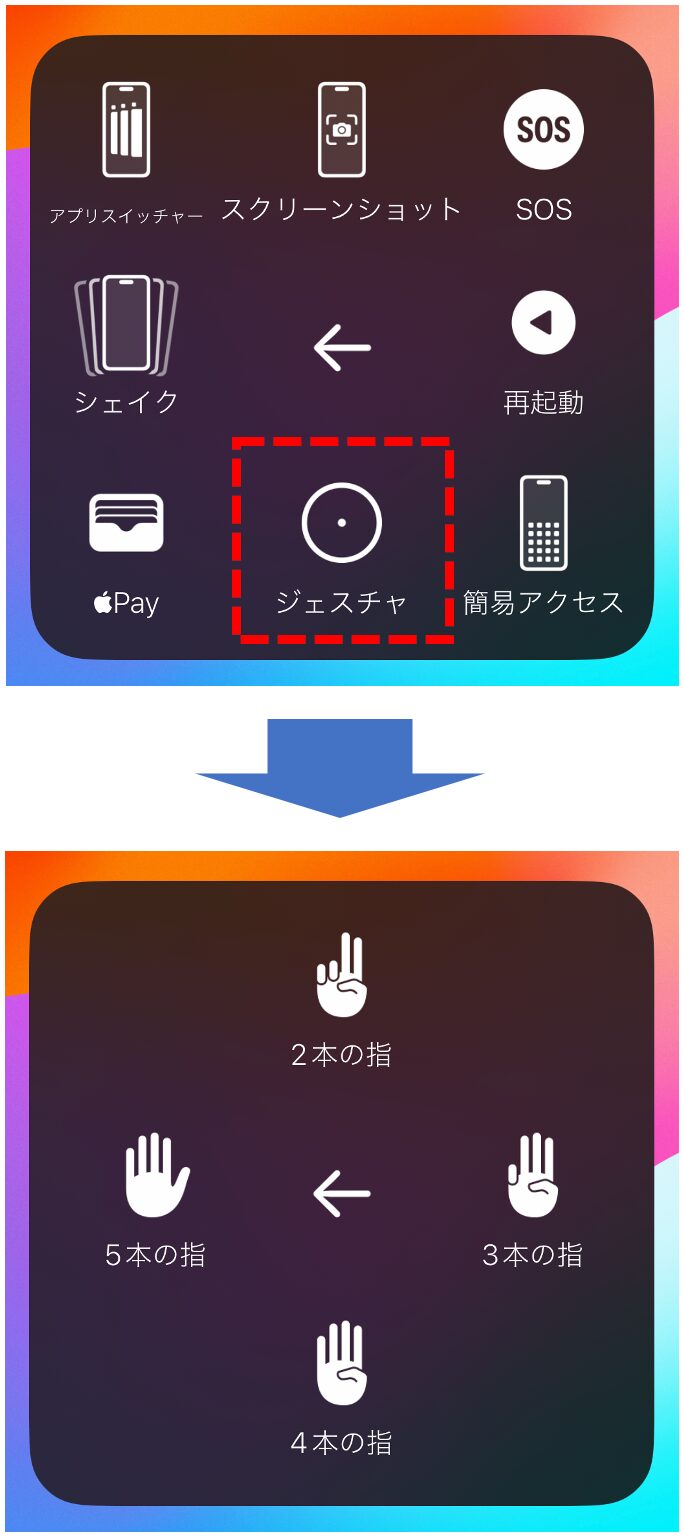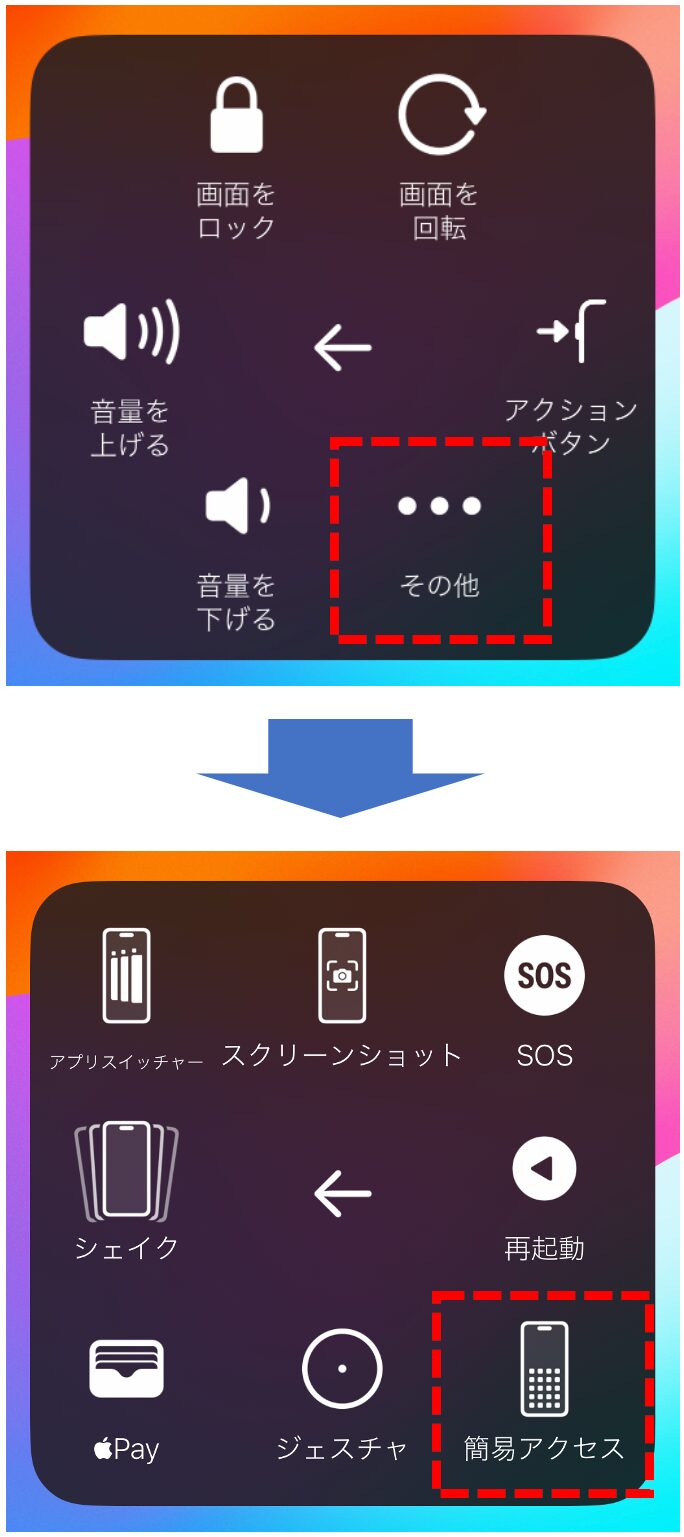AssistiveTouch 18 種有用功能的詳盡圖解說明。
2025/03/26

AssistiveTouch.是一種輔助 iPhone 和 Android 裝置觸控操作的無障礙功能。
在螢幕上顯示虛擬按鈕、只需輕點一下,即可執行各種操作。原本是為有觸控困難的使用者所設計,但可作為實體按鈕的替代方案或捷徑工具、現在,一般大眾都可以方便地使用。。
由於智慧型手機越來越大,單手操作變得越來越困難,AssistiveTouch 可讓您順暢地瀏覽,因此是讓您的智慧型手機保持舒適使用的最重要功能之一。
AssistiveTouch 也適用於 Android 作業系統,但在本文中。iPhoneのAssistiveTouch重點將介紹 18 種基本功能以及如何詳細使用這些功能,並附有插圖。
目錄
18 種基本 AssistiveTouch 功能 (iPhone)。
AssistiveTouch 是專為使用智慧型手機上的觸控功能有困難的人所設計的無障礙功能,啟用後螢幕會虛擬功能表按鈕如下。顯示。
◆iPhoneのAssistiveTouch
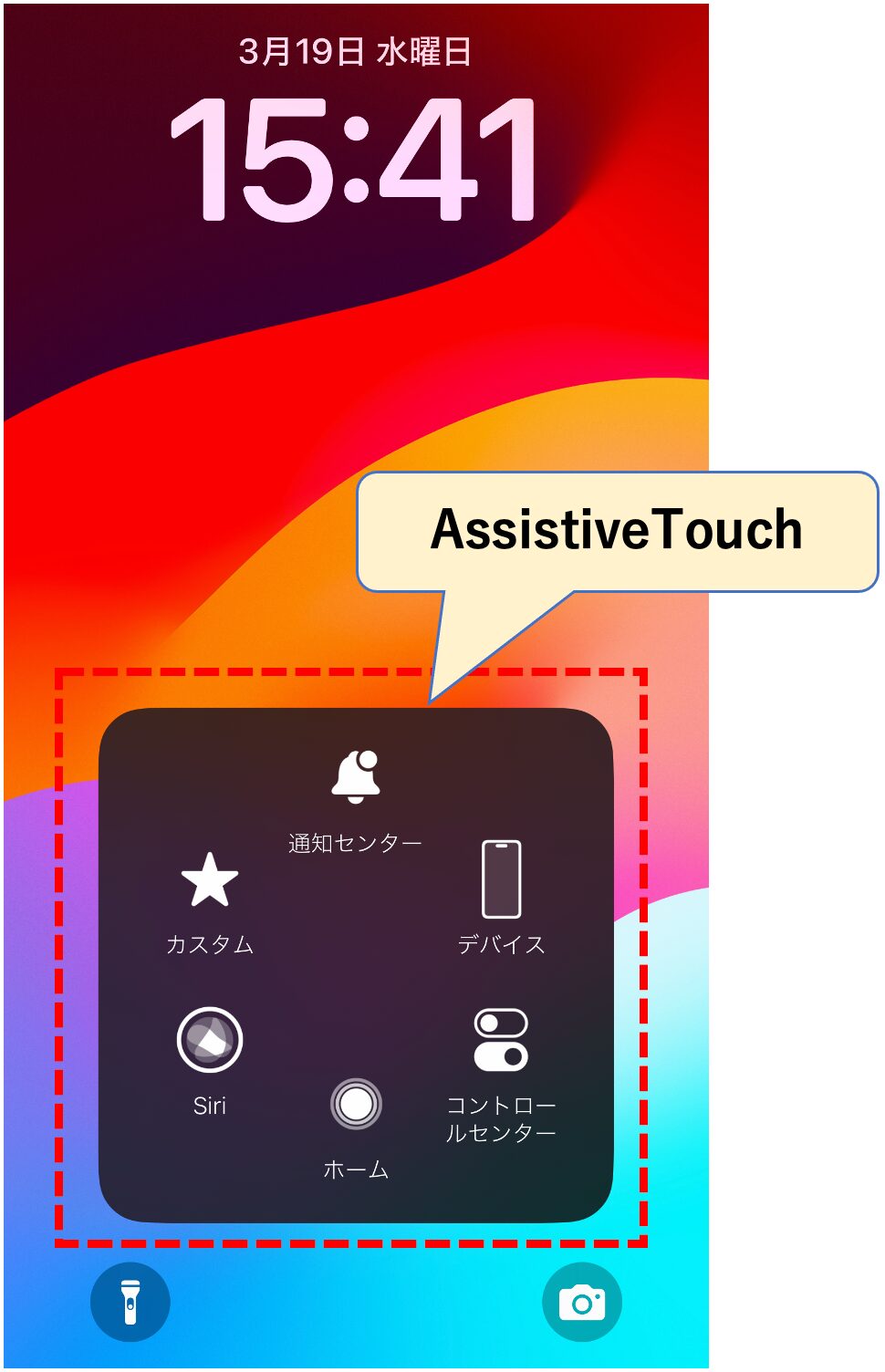
雖然 iPhone 上的 AssistiveTouch 允許設定各種輔助功能、以下 18 種功能 (動作) 預設為可用。
功能採用層級結構,可開啟「裝置」和「額外功能」等功能表進行更詳細的操作。
針對哪些作業系統和機型、iOS 18.3.1iPhone 16 Pro Max 在。
◆AssistiveTouch 功能清單
AssistiveTouch 允許這些動作只需輕點一下即可執行。
啟動 AssistiveTouch 的步驟。
若要使用 AssistiveTouch,必須按照下列步驟透過「設定」應用程式啟用。
◆AssistiveTouch 啟動程序
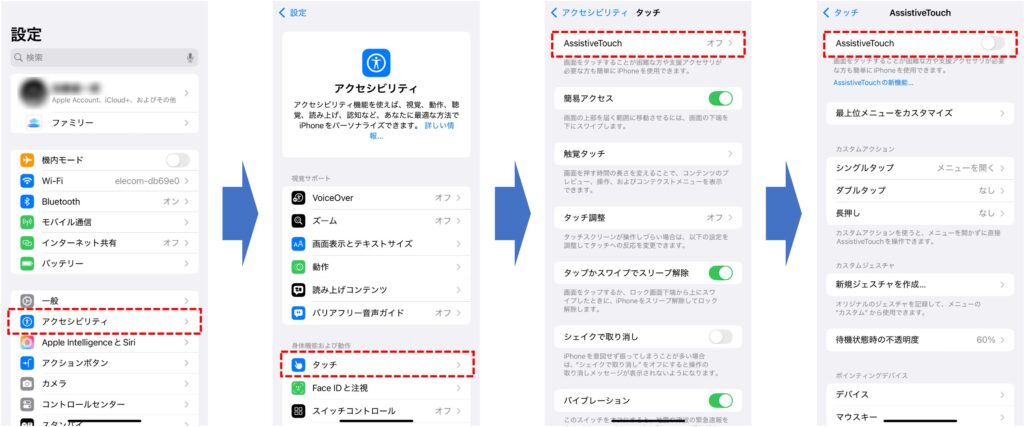
步驟 2:點選「觸控」。
步驟 3) 點選 AssistiveTouch。
步驟 4:開啟「AssistiveTouch」。
啟動時,螢幕上會出現 AssistiveTouch 虛擬按鈕。
AssistiveTouch 功能表可以自訂,常用的操作也可以註冊。除了列出的基本功能外、提供多種功能,包括「聚光燈」、「相機控制」和「眼球追蹤」。因此,您可以根據自己的使用情況優化設定,充分利用它。
現在讓我們舉例說明如何使用 AssistiveTouch。
AssistiveTouch 應用範例
本節說明如何以有用的方式使用 AssistiveTouch,並介紹使用 AssistiveTouch 的特定情況。
使用範例 (1) 用於無障礙支援
AssistiveTouch 是、專為殘障或其他觸控操作有困難的使用者所設計的功能。允許您在不使用實體按鈕的情況下執行各種操作;在此,我們將教您如何使用這些按鈕,特別是用於無障礙用途。
當觸控操作有困難時,可作為另一種選擇。
手部和手指活動受限、AssistiveTouch 非常方便,只需輕點一下即可執行許多操作。。
例如,如果您在輕掃螢幕時有困難,您可以使用功能表中的「手勢」功能,只需輕點一下即可執行註冊的動作。
在實體按鈕失效時作為替代。
如果主畫面按鈕 (iPhone 8 以下可用) 或音量按鈕損壞,AssistiveTouch 仍能順利操作。
物理按鈕失效時的特定替代範例
音量按鈕不可用 => 使用「音量向上/向下」。
電源按鈕失效 => 以「螢幕鎖定」或「重新開機」取代。
尤其是使用舊款 iPhone 的用戶、按鈕故障時的急救措施主要優點在於可作為
範例 2:作為一般使用者的便利功能使用
AssistiveTouch 不僅是一項無障礙功能、適合一般使用者作為單手操作輔助工具和捷徑工具。這裡有一些簡單易用的應用程式,適合每個人使用。
... 舒適的單手操作。
尤其是最近的機型都有大螢幕,在某些情況下很難用單手操作;在這種情況下,AssistiveTouch簡化存取」。來向下滑動整個螢幕,讓手指更容易觸及。
◆ 「簡化存取」。
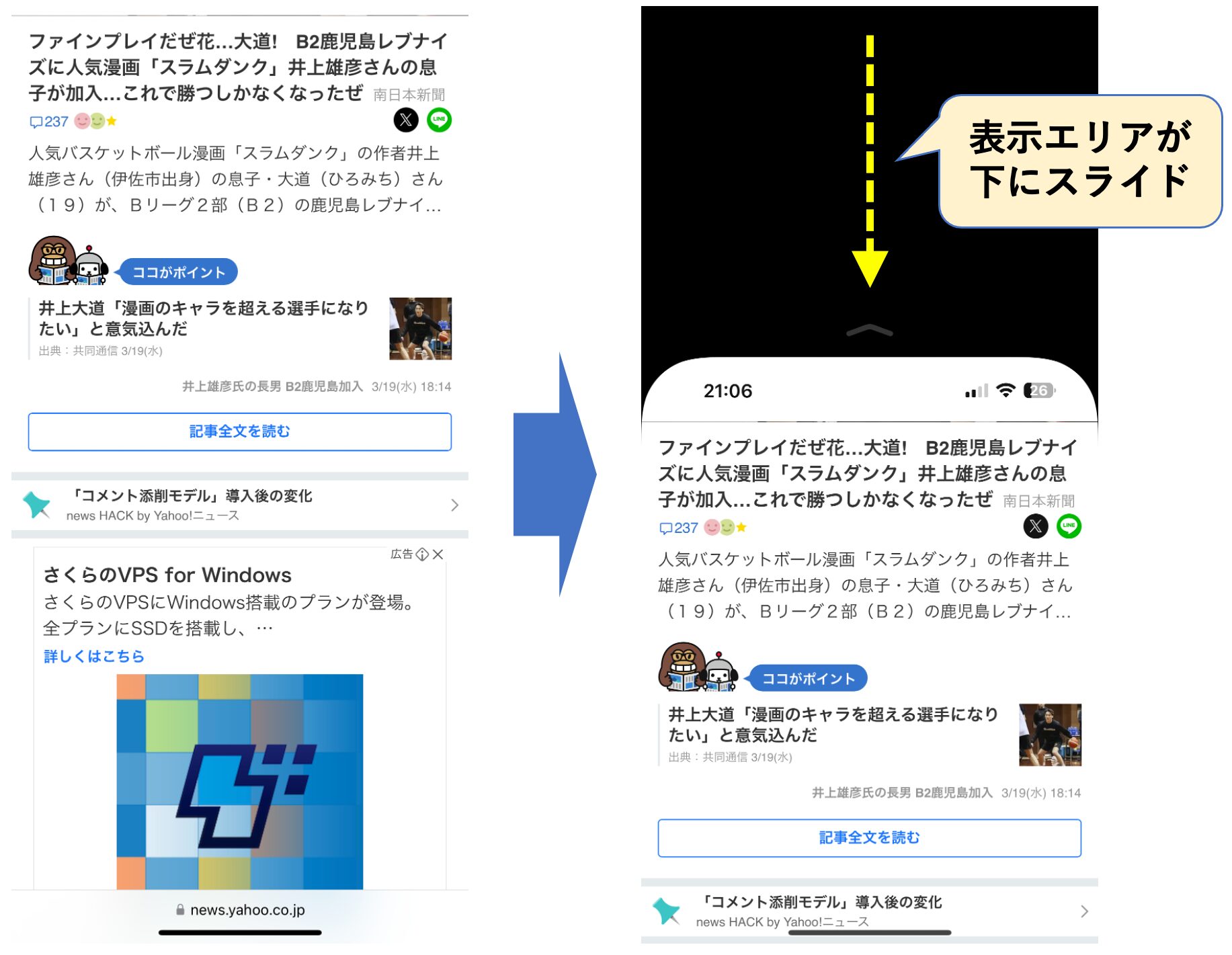
此外,通知中心和控制中心可從 AssistiveTouch 開啟,省去了滑動的動作。
自訂動作設定。
在 AssistiveTouch 中、任何功能都可以指派給雙擊或長按。是。例如,可以使用下列設定來確保更順暢的操作。
自訂動作設定範例
長按」可啟動 Siri (您可以不出聲呼叫 Siri)。
只需輕點一下即可執行特定操作。
透過在「AssistiveTouch」功能表中註冊特定操作,您可以更快速地呼叫功能,例如
單抽頭操作範例
輕輕一按...
...並進行截圖。
開啟 Apple Pay 付款畫面。
呼叫應用程式切換器。
尤其是「截圖」和「Apple Pay」、當操作組合實體按鈕時很麻煩。可使用 AssistiveTouch 輕鬆執行。
因此,AssistiveTouch 不僅是無障礙功能,對一般使用者而言也是非常有用的捷徑工具;下一節將展示如何進一步應用 AssistiveTouch。
使用 AssistiveTouch 進行應用操作。
AssistiveTouch 不僅可以取代基本的導覽和按鈕操作、使用捷徑並與外部裝置整合它可以透過以下方式更方便地使用
應用程式 1) AssistiveTouch 與「捷徑」應用程式。
AssistiveTouch 是、捷徑」應用程式,可自動執行多項作業。結合「一按」功能,只要輕輕一按,就能執行特定動作。
Shortcuts 是標準的 iOS 應用程式。
◆活用例
立即啟動特定應用程式 (例如相機、地圖、YouTube 等)。
單鍵呼叫固定人數
設定方法
(ii) 在 AssistiveTouch 自訂功能表中加入「捷徑」。
(iii) 選取建立的捷徑,並使其可執行。
應用程式 2:使用 AssistiveTouch 進行滑鼠操作。
但在某些情況下,iPad 上會使用滑鼠或觸控板等指向裝置、AssistiveTouch 可讓您在操作滑鼠和觸控螢幕時進行自訂。和更靈活的操作。
◆活用例
...新增捲動手勢,讓您流暢地瀏覽頁面。
設定方法
(ii) 點選 [指向裝置] 項目中的 [裝置]。
(iii) 從連線裝置清單中點選所要的裝置。
(iv) 從「自訂附加按鈕」指定捷徑操作。
因此,AssistiveTouch 不僅是觸控輔助工具,還可與捷徑和外部裝置結合,實現更高程度的客製化。
AssistiveTouch 也適用於「iPad」和「Apple Watch」。
AssistiveTouch 不僅適用於 iPhone、它也適用於 iPad 和 Apple Watch。尤其是在 iPad 上、它可與滑鼠或觸控板連結,因此也可作為輔助游標操作的工具。。
AssistiveTouch 功能表也可以自訂,讓滑鼠操作更順暢。
Apple Watch 利用內建感應器,不需要您觸控螢幕或按下按鈕。只需使用手勢即可操作。例如,您可以輕鬆地點按顯示屏、操作 Digital Crown、使用 Apple Pay 或使用手勢啟動 Siri。
這可讓您在觸控操作有困難的情況下,舒適地操作 Apple Watch。
AssistiveTouch 可在多種 Apple 裝置上使用,而不僅限於 iPhone。
AssistiveTouch 的演進與歷史
AssistiveTouch 首次出現在 iOS 5 (2011 年),最初設計為主畫面按鈕的替代按鈕,通常用來作為實體按鈕失效時的急救措施。
特別是在 iPhone 4 和 iPhone 5 時代,主畫面按鈕失靈的報告屢見不鮮,AssistiveTouch 被推崇為解決方案。
自此之後,AssistiveTouch 隨著 iOS 的更新持續演進、它已從純粹的按鈕替代品發展成更先進的無障礙功能。
輔助觸控 (AssistiveTouch) 的歷史
・iOS 7(2013年)
AssistiveTouch 設計扁平化並更新,以符合 iOS 的視覺變化。
・iOS 9(2015年)
AssistiveTouch 功能表現在可以自訂,允許新增或移除常用的功能。
. iOS 13 / 14 (2019-2020)
點按操作現在可以自訂,例如「點按兩下」、「長按」和「3D Touch (僅適用於相容機種)」,讓操作更快速。
・iOS 15(2021年)以降
使用者現在可以註冊自己的手勢,讓 AssistiveTouch 可以執行單擊和輕掃等動作。
AssistiveTouch 最初是作為實體按鈕的輔助工具,現在已擴及 iPhone、iPad 和 Apple Watch,並持續改善自訂功能。
未來的 iOS 更新將允許更先進的手勢控制和透過 AI(蘋果智慧)進行優化。很可能是未來的方向。
透過「UniWeb」將 AssistiveTouch 的思維帶到網路上。
iPhone 上的 AssistiveTouch 是專為所有使用者設計的無障礙功能。
同樣地,網站也需要為每個人提供順暢的資訊存取。
無障礙網頁工具將這個概念融入網頁中,不需要特殊的開發知識就能輕鬆達成無障礙支援。UniWeb"。是。
UniWeb只需在網站的原始程式碼中插入一行標籤,就能引入多種無障礙功能。
例如,它提供以下功能。
◆UniWeb 的主要功能。
色彩視覺支援(彩色濾鏡適用於具有色覺特徵的使用者)。
讀出功能。(支援視障使用者)。
支援鍵盤操作。(允許使用者在不使用滑鼠的情況下瀏覽網站)
高對比模式(切換至設計,以增加可見度)。
多語支援(向不同的使用者傳播資訊)
這些功能可讓您輕鬆建立每個人都能輕鬆檢視和使用的網站。
可親自體驗 UniWeb 的無障礙功能,以瞭解其實用性。粉紅人形圖示'出現在本文的右下角"。試用 UniWeb 的各種無障礙功能,並體驗這些功能的實用性。
正如 AssistiveTouch 可改善 iPhone 的可用性一樣,UniWeb 也是一款可改善網站可讀性的工具。。
考慮導入這些功能,為所有使用者建立友善的網站。
摘要
AssistiveTouch 原本是為有觸控困難的使用者所設計,但現在已演變成實體按鈕的實用替代品,也是所有使用者的捷徑工具。
隨著 iOS 的每次更新,iPhone、iPad 和 Apple Watch 等多種裝置都可進行更靈活的操作,例如新增自訂動作和引入手勢。
AssistiveTouch は除了可訪問性之外,這是一項重要的功能,可改善所有使用者的可用性。透過設計如何使用裝置以及自訂適合您的設定,您可以更舒適地操作裝置。